《创业之星》学生端模拟经营操作手册.docx
《《创业之星》学生端模拟经营操作手册.docx》由会员分享,可在线阅读,更多相关《《创业之星》学生端模拟经营操作手册.docx(25页珍藏版)》请在冰豆网上搜索。
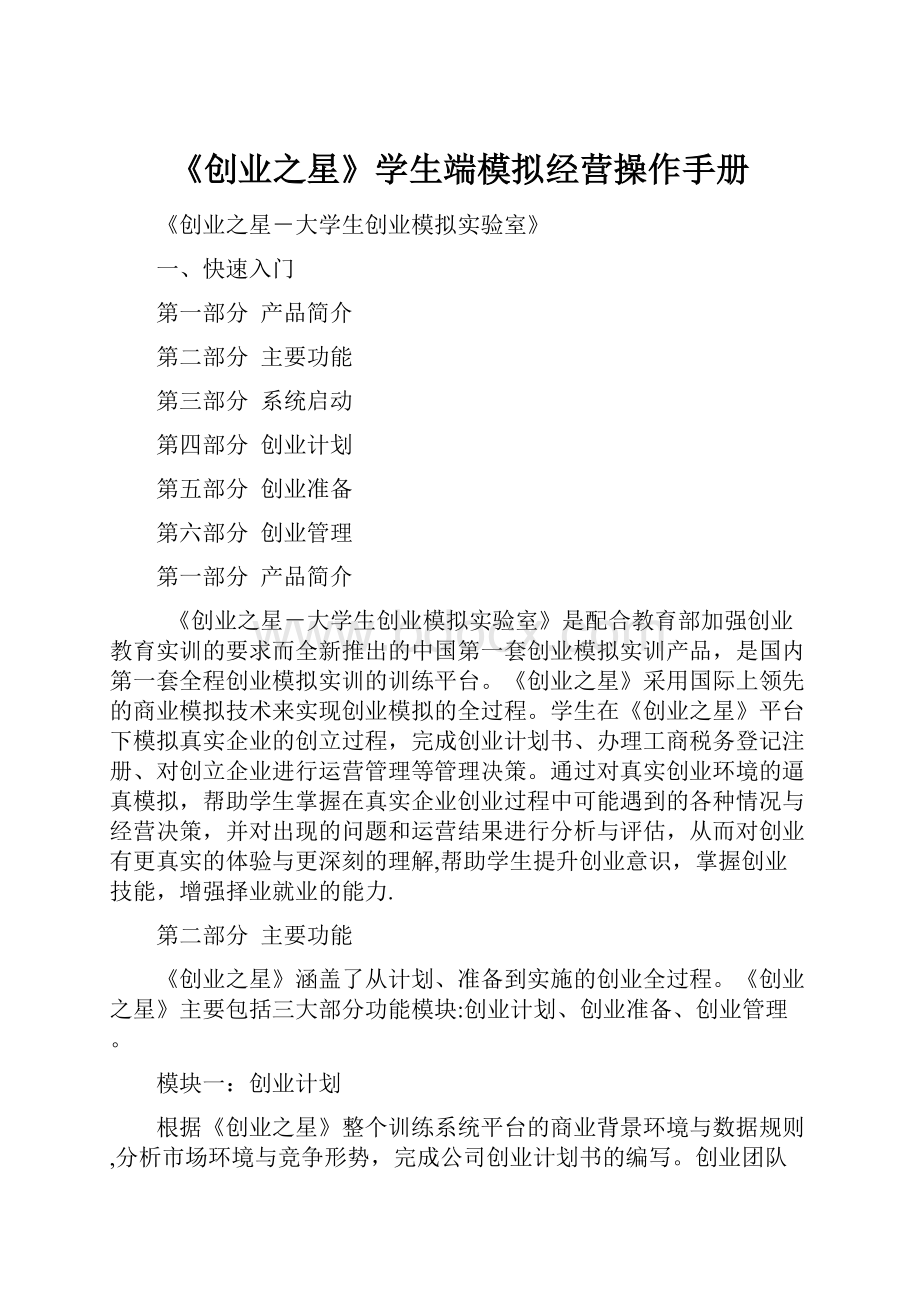
《创业之星》学生端模拟经营操作手册
《创业之星-大学生创业模拟实验室》
一、快速入门
第一部分 产品简介
第二部分 主要功能
第三部分 系统启动
第四部分 创业计划
第五部分 创业准备
第六部分 创业管理
第一部分 产品简介
《创业之星-大学生创业模拟实验室》是配合教育部加强创业教育实训的要求而全新推出的中国第一套创业模拟实训产品,是国内第一套全程创业模拟实训的训练平台。
《创业之星》采用国际上领先的商业模拟技术来实现创业模拟的全过程。
学生在《创业之星》平台下模拟真实企业的创立过程,完成创业计划书、办理工商税务登记注册、对创立企业进行运营管理等管理决策。
通过对真实创业环境的逼真模拟,帮助学生掌握在真实企业创业过程中可能遇到的各种情况与经营决策,并对出现的问题和运营结果进行分析与评估,从而对创业有更真实的体验与更深刻的理解,帮助学生提升创业意识,掌握创业技能,增强择业就业的能力.
第二部分 主要功能
《创业之星》涵盖了从计划、准备到实施的创业全过程。
《创业之星》主要包括三大部分功能模块:
创业计划、创业准备、创业管理。
模块一:
创业计划
根据《创业之星》整个训练系统平台的商业背景环境与数据规则,分析市场环境与竞争形势,完成公司创业计划书的编写。
创业团队首先对背景环境进行商业机会分析,组建经营团队,制订资金筹措计划,撰写公司名称,制订公司章程,并编写一份完整的创业计划书,内容包括:
摘要、公司简介、市场分析、竞争分析、产品服务、市场营销、财务计划、风险分析、内部管理等。
模块二:
创业准备
当创业者有了想法,并已经做好了资金、人员、技术、场地、设备、公司名称等方面的各项准备工作后,就进入了企业的初创阶段.参加训练的学生需要独立完成公司注册审批流程的所有工作.公司注册审批的环节主要包括:
租赁办公场所、公司名称审核、银行注资、事务所验资、工商办证、税务办证、质量监督、刻制公章、银行客户、办理保险等。
需要根据系统规定的流程,完成相关表格的填写与资料的准备工作.得到:
营业执照、税务登记证、社险登记证、银行开户许可证、公司印章.至此,公司设立。
模块三:
创业管理
企业的生存发展如同一个生命的有机体一样,也会经历初创、成长、发展、成熟、衰退等阶段,即企业发展的生命周期。
《创业之星》在创业管理模块环节就是让学生实战中模拟企业的运营管理,围绕创业企业发展的生命周期,制定各项决策,并最终推动企业成长壮大。
创业管理是训练和提升学生创业能力的关键环节,也是检验创业计划可行性的实践环节。
通过对真实企业的仿真模拟,所有参加训练的学生分成若干小组,组建成若干虚拟公司,在同一市场环境下相互竞争与发展.每个小组的成员分别担任虚拟公司的总经理、财务总监、营销总监、生产总监、研发总监、人力资源总监等岗位,并承担相关的管理工作。
通过对市场环境与背景资料的分析讨论,完成企业运营过程中的各项决策,包括战略规划、品牌设计、营销策略、市场开发、产品计划、生产规划、融资策略、财务预算等等。
通过团队成员的努力,努力使公司实现既定的战略目标,并在所有公司中脱颖而出。
第三部分 系统启动
以下以远程在线演示服务器操作为例,介绍基本的操作流程与方法。
1。
运行教师端程序,连接在线服务器www.monilab。
com,进入其中一个开放的教室,如:
101、102、103等,连接端口使用:
80。
如教室有密码无法进入,请及时联系我们的技术支持人员申请体验教室号码;
2. 在出现的教室列表中选择需要登录的教室号,点击“进入教室”;或新建立一个班级,再选择新建立的班级,点击“进入教室";
3。
点击左边菜单“系统参数设置-学员分组管理”,创建小组序号和小组名称.创建成功后会在中间列表中显示已创建的小组序号及名称;
4. 运行学生端程序,进入前面教师已经启动的班级;
5。
点击“注册新用户”;
6. 在出现的注册页面输入登录的学生信息,选择教师已经创建的小组号(新建的学生必须要加入小组,教师未创建小组则学生无法注册),选择个人形象,点击“注册";
7。
教师端程序,点击左边菜单“系统参数设置-学员分组管理”,右边会显示出新申请的学生姓名,如未出现,在右边窗口中点击一下鼠标,然后按“F5”键刷新屏幕。
点击该名字右边的“账户锁定"一栏的加锁标志,标志变为“ ”,则表示已同意该学生注册;
8。
在学生端,按“F5”刷新屏幕,或重新启动程序,会看到申请已获教师批准。
选择刚申请注册的名字,点击登录,即可进入学生端程序的主场景;
9。
至此,学生端和教师端都已正常登录。
第四部分 创业计划
由4-6名学生组成一个小组,每个小组初始时均拥有一笔投资。
在开始时,各小组团队成员针对整个市场环境背景资料及规则,撰写创业计划书。
由于撰写一份完整的创业计划书需要不少时间,这部分工作主要在课前完成。
完成的创业计划书可粘贴到“公司内部-会议室-创业计划书"部分。
第五部分 创业准备
学生端进入的主场景。
每幢楼的入口处有一个进入标志“ ”,点击这个位置,可以进入到相应的大楼.在创业准备阶段,需要完成公司的工商税务登记注册的所有内容,按以下步骤依次去相关部门办理各项事务.
1.租赁办公场所
点击“创业大厦"的入口处,由于是第一次进入,会提示是否租赁办公场所,点击“确定”,系统会自动为你分配一间办公室,请记下办公室地址信息,后面注册会用到。
2.公司名称登记
小组讨论确定公司的名称,在主场景点击“工商行政管理局”入口,进入工商局内部。
会看到办事窗口有三个,点击最左边的“”窗口.根据弹出窗口提示,选择“指定代表证明",按要求填写相关信息,并签字.再选择第一个菜单“名称预先核准”,完成公司名称预先审核申请书的信息填写.全部填写完整后提交,如填写内容符合要求且公司名称没有和其他小组冲突,会提示申请成功,可以使用申请的名称作为公司名称。
3.撰写公司章程
退出工商行政管理局回到主场景中,点击进入创业大厦;或直接在下面的导航仪表盘上点击“公司”,直接快速跳转到公司场景。
点击“会议室”,点击菜单“公司章程”,完成公司章程的编写,并在最后签名确认.
4.公司注册资金
进入“创业银行",点击“”窗口,在弹出窗口中点击“股东资金存款”菜单,确认将股东资金存入银行。
5.领取验资报告
进入“会计师事务所”,点击前台位置,弹出窗口中点击“出具验资报告”.完成公司注册资金的验资。
6.公司设立登记
退出公司回到主场景,点击进入工商行政管理局;或直接在下面的导航仪表盘上点击“工商",进入工商局内部。
点击“ ”窗口,在弹出窗口中,依次点击“指定代表证明”、“董事经理情况"、“公司股东名录"、“法定代表登记”、“发起人确认书”,根据窗口提示信息完成相关内容填写,注意输入信息的正确性。
全部完成后,最后点击“公司设立申请”,注意办理工商营业执照所需的各项材料是否都已准备好,如准备好会标志“√”。
按要求填写完所有内容,点击最后的签字确认.击“”,点击“办理营业执照"菜单,领取已办好的企业法人营业执照。
7.刻制公司印章
进入“刻章店”,凭营业执照刻制公司章、财务章、法人章。
8.办理机构代码
进入“质量技术监督局”,办理公司组织机构代理证。
9.办理税务登记
进入“国家税务局",点击“”窗口,按要求填写完相关信息,领取国税登记证。
进入“地方税务局”,点击“”窗口,按要求填写完相关信息,领取地税登记证.
10.开设公司账户
进入“创业银行”,点击“”窗口,在弹出窗口中点击“开设银行账户"菜单,开设公司银行账户。
11.办理社会保险
进入“人力资源和社会保障局”,点击“”窗口,在弹出窗口中点击“社会保险登记",完成“用人单位社会保险登记表”的填写。
再点击“社会保险开户”,完成“企业社会保险开户”登记表的填写.至此,已完全完成公司工商税务登记所有流程工作,公司正式成立,可以开张营业了.接下来将进入到创业企业运营管理阶段。
第六部分 创业管理
学生全部完成企业的创业准备工作后,接下来可以进入创业管理阶段.首先,在教师端程序点击“任务进度控制”菜单,点击“进入第1季度经营”,结束创业准备阶段的各项工作,进入创业企业运营管理阶段。
如不需要做前面的工商税务登记流程任务,教师可以控制直接跳转到后面的创业管理环节。
在教师端点击“系统参数设置-基本环境设置”,将“是否跳过公司注册流程”一项选择“是”,再按上面步骤点击“任务进度控制”菜单,点击“进入第1季度经营”,即可跳过工商税务登记注册环节。
在创业管理阶段,各小组在规定时间内一次性完成所有的经营决策,在每一季度时间截止前,小组成员可以反复对决策的内容进行调整修改.一旦教师端控制结束该季度运营,则不能再修改已完成的所有决策.在每一季度需要完成的决策除个别任务外,大部分不分先后次序,可由每位成员根据公司讨论好的策略同时去制订相关决策。
1.研发部
研发部负责公司新产品的研究与开发工作。
点击“研发部",弹出窗口会显示研发部需要完成的决策任务以及相关操作。
产品设计:
点击“决策内容-产品设计”,根据消费者需求分析的情况及公司发展战略设计需要生产的产品,产品名称由公司自己取名,并确定产品原料配置清单及计划针对的消费群体。
设计好后点击“保存"。
完成设计的产品,在窗口最下面有所有产品列表,将鼠标移到产品名称旁的“ "标志上,会显示出该产品的原料配置清单及研发进展等信息。
产品研发:
不同设计的产品根据复杂程度,其需要投入的产品研发时间也不相同.点击“决策内容-产品研发”,根据窗口提示完成已设计好的产品的研发投入。
2.制造部
制造部门负责公司产品的生产制造工作。
包括原料采购、厂房添置、设备添置、资质认证、工人培训、产品交货等决策。
原料采购:
根据公司设计的产品原料配置情况,采购生产产品所需要的原材料。
厂房购置:
公司可以购买或租用厂房,用来放置生产设备.
设备购置:
在拥有了厂房后,可以购买设备安置到指定的厂房中.
资质认证:
部分市场需要通过认证才能进入。
根据商业新闻资料的提示,安排公司的认证计划。
生产工人:
安排工人的培训计划,提交给人力资源部安排培训,提升技能。
订单交货:
公司拿到销售订单后,根据存货情况安排订单交货。
输入要交付的订单数量,点击“发货”即可。
3.生产车间
如需要进行生产排产,需要首先进入到“生产车间”,点击后会跳出厂房选择窗口. 选择需要进入的厂房,点击“进入",进入到厂房内部后可以看到该厂房内的所有生产设备。
点击要安排生产计划的生产线,在弹出的窗口中对该生产线进行生产排产或相关操作。
4.人力资源部
人力资源部负责公司人员的招募工作,包括生产线上的操作工人和销售部的销售人员。
为招募到的人员签订合同,办理保险。
并根据制造部和销售部提出的培训计划,对相关人员安排技能培训。
人员招募:
根据制造部和销售部的用人计划,到人才市场招募生产工人和销售人员。
签订合同:
为公司所有人员签订劳动合同,办理养老保险,包括所有管理层人员、招募的生产工人和销售人员等。
员工培训:
可以为操作工人和销售人员安排培训,以提升人员技能。
如要安排培训,首先由相关部门提交培训计划,如要对生产工人培训,首先到制造部安排培训计划。
再转到人力资源部,可以看到制造部提交的生产工人培训计划.点击“培训”按钮,即可安排对该名工人的技能培训.
5.市场部
市场部负责公司市场整体推广工作,包括区域市场的开发以及产品在市场上的广告宣传投入。
市场开发:
根据公司战略,选择相关的市场投入费用开发。
广告宣传:
针对公司的每一个产品制订本季度的广告宣传计划。
6.销售部
销售部负责公司产品的对外销售工作。
销售部要负责销售人员的岗位安排,以及针对每一个市场的不同情况,制订产品在不同市场上的报价策略.
7.财务部
财务部门负责公司资金筹划管理,为公司日常生产经营的正常进行提供资金支持。
银行借款:
进入创业银行,点击“”窗口,根据提示申请借款。
现金预算:
根据公司发展规划与经营目标,完成本期现金预算表。
在完成本季度所有经营决策后,教师端在任务进度控制菜单下点击进入下一季度,即完成当前季度工作.各小组可以查看上季度经营状况,交付上季度获取的订单,收回货款,盘点库存,对本季度经营管理进行分析决策.
以上为企业运营管理阶段各部门的主要决策任务及操作方法.演示版中基本功能都可以操作,但部分功能未开放,如财务预算、杜邦分析、组间交易、商情购买等等.
二、学生决策客户端程序深入学习
学生客户单由学生使用,主要用于经营决策,数据查询等.
软件安装
1、点击图标进入安装程序.
2、点击“下一步"继续安装:
3、选择软件安装位置:
4、决定是否在开始菜单创建快捷方式(建议勾选):
5、决定是否在桌面创建快捷方式(建议勾选):
6、点击“安装"即可完成安装:
7、安装完成后,在桌面可以看到相应的图标:
进入软件
1、双击桌面的图标。
2、进入:
✧“服务器”一栏填入数据处理服务器的网路IP地址;
✧“教室”一栏填入教室号码,该教室号码可询问授课教师,有教室控制程序控制并决定在哪个教室开课。
✧“端口"一栏填写数据处理服务器使用的计算机端口、该端口可询问授课教师.
3、点击“登录游戏”
注册新用户
1、进入“注册登录”窗体:
点击“注册新用户”弹出如下窗口:
“姓名”:
必填项。
请输入使用该学生端的学员姓名.
“密码”:
可选项。
登录该学生端的密码。
为空则在登录学生客户端时无需密码验证.
“民族”:
必填项。
“家庭住址”:
必填项.请填写完整详细家庭地址。
“身份证号码”:
必填项。
一般为18为数字。
“出生日期":
必填项。
例如:
1985年12月24日。
“小组”:
点击将看到如下,在此你将选择你所要加入的小组(即要加入的公司名称).若下拉列表中无可选项,说明教师端还未创建小组,请联系教师端。
“个人形象”:
点击“更多形象”弹出:
点击图像,即可选择个人形象。
点击“注册”,出现:
此时,请等待或通知教师端审核你的注册请求。
当审核通过后,请重新登录或刷新本页面,然后选择你的账号,点击“登录”。
经营决策
“生产车间“包括厂房出售、退租、生产线出售、搬迁、升级以及产品的生产、
“原料仓库“包括原材料库存情况以及原料价值,原料出售等。
“制造部“:
包括原料采购、厂房购置、设备购置、资质认证、生产工人、订单交付以及本部门经营数据查询。
公司内部界面
“总经理“可查看各部门实时经营汇总数据和综合分析查询或行业趋势分析。
“财务部“可现金预算、并查看企业实时现金、资产等变化情况和分析图表。
“成品仓库“可管理公司库存产品等。
“人力资源部“包括签订合同、解除合同、员工培训以及本部门经营数据查询。
“研发部“包括产品设计、产品研发以及本部门经营数据查询。
“会议室”可写或查看创业计划书、经营计划、公司章程、商业背景等。
公司内部主界面模拟一家典型的制造企业相关的各职能部门。
点击各部门可决策或查询实时信息。
“销售部“包括销售人员、产品报价以及本部门经营数据查询。
“市场部“包括市场开发、广告宣传以及本部门经营数据查询。
小组名称
当前时间
公司现金
“退出游戏“
“编辑个人信息“可选择自己在小组中的角色
“背景音乐“开启或关闭背景音乐。
“小组成员信息“可查看小组成员详细信息。
“系统帮助“按钮,包括创业计划、商业背景等
操作方向盘,可便捷的切换场景。
聊天窗口,输入要说的话,按回车键,在场景内的所有玩家都可看到。
选择角色
点击“编辑个人角色“按钮,显示:
依次编辑好“公司信息“、”个人信息“、个人信息可编辑角色(在公司中所处的职位),完成后点击”保存“,然后请重新登录游戏。
经营第一步(产品设计)
点击“研发部“,在弹出的窗体中选择“产品设计”:
标签可设计新产品,标签则显示有关设计产品的操作说明。
鼠标移到带有的地方即可显示详细信息。
首先输入新产品名称,在"目标消费群体处"选择消费群体,然后选择产品配置,在保存按钮下方可实时显示你为该产品配置的原料成本和预计研发时间.
完成后点击按钮保存.设计完成的新产品可以在页面底部
经营第二步(产品研发)
点击“研发部“,在弹出的窗体中选择“产品研发”:
标签可研发新产品,标签则显示有关产品研发的操作说明.
鼠标移到带有的地方即可显示详细信息。
点击即可投入本季度的产品研发经费.点击可撤销本季度的投入。
经营第三步(原料采购)
点击“制造部“,在弹出的窗体中选择“原料采购”:
标签可采购原料,标签则显示有关原料采购的操作说明。
鼠标移到带有的地方即可显示详细信息。
在采购数量一栏输入采购数量,完成后点击即可.
鼠标移到“原料子类”下相关的原料上:
点击可撤销本季度采购的原料。
经营第四步(厂房购置)
点击“制造部“,在弹出的窗体中选择“厂房购置”:
标签可购置厂房,标签则显示有关厂房购置的操作说明。
鼠标移到带有的地方即可显示详细信息。
在下拉框中选择要购买的厂房类别.然后点击或。
已被购买或租用的厂房会显示在底部列表中,点击即可撤销本季度购买或租用的厂房。
经营第五步(设备购置)
点击“制造部“,在弹出的窗体中选择“设备购置":
标签可购置设备,标签则显示有关设备购置的操作说明.
鼠标移到带有的地方即可显示详细信息。
在下拉框中选择要购买的设备类型,再选择需要将该设备安装到哪个厂房,完成后点击购买.
已购买的设备会显示在底部列表中,点击即可撤销本季度购买或租用的厂房。
经营第六步(资质认证)
点击“制造部“,在弹出的窗体中选择“资质认证”:
标签可认证资质,标签则显示有关资质认证的操作说明。
鼠标移到带有的地方即可显示详细信息。
点击即可投入本季度认证资金;点击可撤销本季度投入资金。
经营第七步(市场开发)
点击“市场部“,在弹出的窗体中选择“市场开发”:
标签可开发市场,标签则显示有关市场开发的操作说明.
鼠标移到带有的地方即可显示详细信息.
选中相应的市场,点击即可投入本期的市场开发费用,点击即可撤销本季度操作.
经营第八步(广告宣传)
点击“市场部“,在弹出的窗体中选择“广告宣传":
标签可投入广告费用,标签则显示有关广告宣传的操作说明;鼠标移到带有的地方即可显示详细信息.
在“本期投入金额"处输入金额,点击即可投入本期广告宣传费用,若需修改此金额,输入新金额后点击保存,即覆盖前一次数据。
经营第九步(招聘生产工人)
点击操作方向盘“市场“进入市场,在人才市场点击“招聘生产工人”:
标签可投入广告费用,标签则显示有关广告宣传的操作说明;鼠标移到带有的地方即可显示详细信息。
在处选择招聘的生产工人的类型,在处安排工人工作的生产线。
最后点击完成招聘.
招聘到的生产工人将显示在底部列表中,点击可撤销本期的招聘任务.
经营第十步(招聘销售人员)
点击操作方向盘“市场“进入市场,在人才市场点击“招聘销售人员”:
标签可投入广告费用,标签则显示有关广告宣传的操作说明;鼠标移到带有的地方即可显示详细信息。
在处选择招聘的销售人员的类型,在处安排工人工作的市场区域。
最后点击完成招聘。
招聘到的销售人员将显示在底部列表中,点击可撤销本期的招聘任务。
经营第十一步(签订劳动合同)
点击“人力资源部",在弹出的窗体中选择“签订合同”:
标签可投入广告费用,标签则显示有关广告宣传的操作说明;鼠标移到带有的地方即可显示详细信息。
在要签订合同的人员上点击进入:
在同意该劳动合同的前提下,在“甲方:
(点击盖章)”处点击盖章,当出现小组合同专用章时,该合同即正式生效。
已签订合同的员工点击可查看与该员工签订的劳动合同.
经营第十二步(生产制造)
控制游戏中的人物走到生产车间门口,点击“进入生产车间”:
在要进入的厂房上点击“进入〉〉>”:
在要生产制造的生产线上点击:
标签可投入广告费用,标签则显示有关广告宣传的操作说明;鼠标移到带有的地方即可显示详细信息。
在下拉框选择要生产的产品,选择后页面底部会提示该产品详细信息,再在处输入生产数量。
确认无误后点击开始生产任务.
鼠标移到在制品后的生产数量上将显示:
点击可撤销本期生产的产品。
完成后在操作方向盘“公司"可回到公司内部.
经营第十三步(产品报价)
点击“销售部”,在弹出的窗体中选择“产品报价":
标签可投入广告费用,标签则显示有关广告宣传的操作说明;鼠标移到带有的地方即可显示详细信息.
在“报价"一栏的处输入你的报价,然后在“目标数"一栏输入该产品在该订单上你最多可出售的数量.
依次填写完成后点击即可完成报价。
经营第十四步(订单交付)
当完成以上十三步时,本季度的任务就已基本完成,此时,教师端进入下一季度,
在下季度初的首要任务是交付上季度得到的订单。
点击“制造部”,在弹出的窗体中选择“订单交付":
在处填入交付数量。
依次填写完成后,点击.
鼠标移到“已交"一栏,可查看该订单已交付情况:
点击即可撤销本期交付。
其他操作
生产工人
点击“制造部",在弹出的窗体中选择“生产工人”:
标签可投入广告费用,标签则显示有关广告宣传的操作说明;鼠标移到带有的地方即可显示详细信息。
调整工作岗位
在下拉框选择目标设备即可.
计划培训员工
培训生产工人是由生产部提出培训计划,人力资源部在收到生产部的培训计划后开始对该员工进行培训.
点击即可向人力资源部提出培训计划.若需撤销,在人力资源部没有开始正式培训之前,点击撤销培训计划。
计划辞退员工
辞退生产工人是由生产部提出辞退计划,人力资源部在收到生产部的培训计划后,确认并辞退该员工。
点击向人力资源部提出辞退计划。
若需撤销,在人力资源部没有正式辞退之前,点击撤销辞退计划。
销售人员
点击“制造部”,在弹出的窗体中选择“销售人员”:
标签可投入广告费用,标签则显示有关广告宣传的操作说明;鼠标移到带有的地方即可显示详细信息。
调整工作岗位
在下拉框选择目标市场即可.
计划培训员工
培训销售人员是由销售部提出培训计划,人力资源部在收到生产部的培训计划后开始对该员工进行培训.
点击即可向人力资源部提出培训计划.若需撤销,在人力资源部没有开始正式培训之前,点击撤销培训计划。
计划辞退员工
辞退销售人员是由销售部提出辞退计划,人力资源部在收到生产部的培训计划后,确认并辞退该员工.
点击向人力资源部提出辞退计划.若需撤销,在人力资源部没有正式辞退之前,点击撤销辞退计划。
员工培训
点击“人力资源部”,在弹出的窗体中选择“员工培训":
标签完成对生产工人的培训,标签完成对销售人员的培训,标签则显示决策的操作说明;鼠标移到带有的地方即可显示详细信息.
“生产工人”标签是由生产部提交的计划培训名单;“销售人员”标签是由销售部提交的计划培训名单。
点击开始正式培训,点击撤销培训操作.
解除合同
点击“人力资源部”,在弹出的窗体中选择“解除合同”:
标签辞退生产工人,